| Pré. | Proc. |
Affichage de votre contenu
Enterprise Architect fournit une gamme de façons d'afficher le contenu que vous et d'autres avez ajouté au référentiel, et bon nombre de ces vues vous permettent également de créer du contenu. Certaines vues conviennent à l'ensemble des parties prenantes techniques et non techniques, des niveaux stratégiques aux niveaux d'ingénierie. L'avantage des vues est que lorsque vous mettez à jour des informations dans une vue, elles sont immédiatement reflétées dans toutes les autres vues.
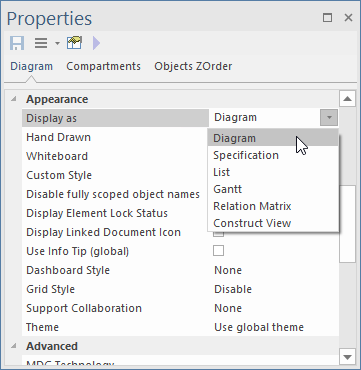
Liste des vues alternatives disponibles depuis la fenêtre Propriétés du diagramme .
Diagramme Vue
Les Diagrammes sont les plus expressifs et les plus omniprésents de toutes les vues de l'outil et, lorsqu'ils sont bien construits, ils séduiront à la fois les parties prenantes techniques et non techniques. Nous avons examiné la fonctionnalité de diagramme d' Enterprise Architect dans la rubrique d' aide sur l'ajout de contenu de Modèle , et vous saurez qu'ils peuvent être utilisés à la fois pour créer et afficher des éléments et des connecteurs dans le modèle. Vous pouvez accéder à divers styles et options de présentation, y compris le tableau blanc, le dessin à la main et le style personnalisé.
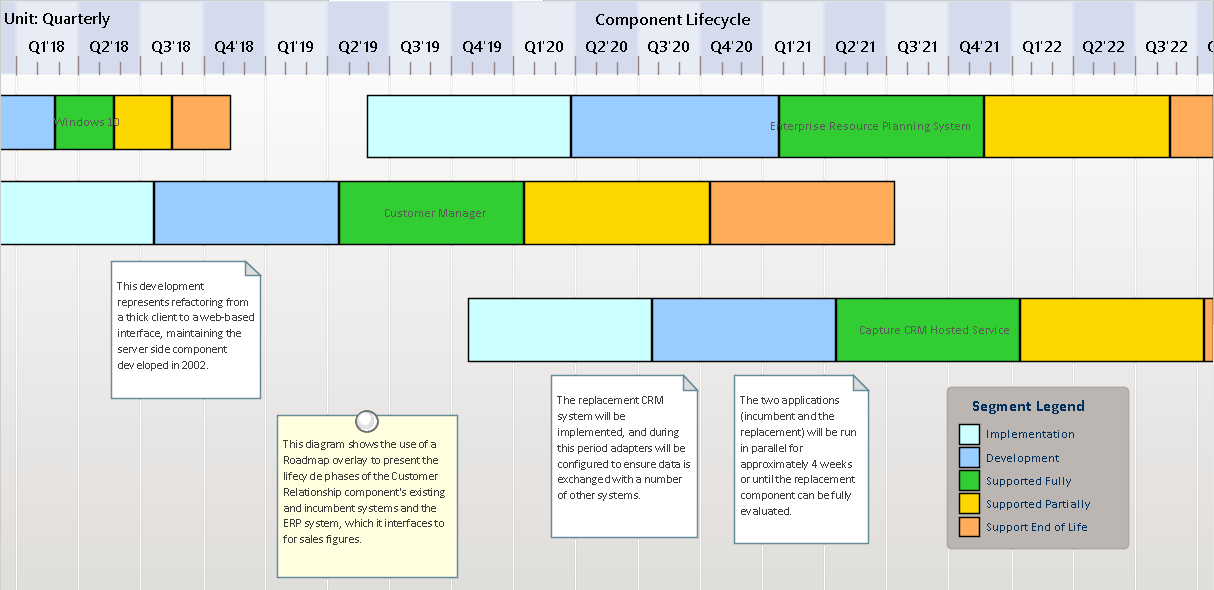
Feuille de Route diagramme la couleur utilisée pour visualiser l'état des demandes.
Liste Vue
Vous pouvez utiliser la Vue Liste pour visualiser le contenu d'un Paquetage ou d'un diagramme sous forme de liste d'éléments. Il s'agit d'une vue alternative utile à un diagramme et permet de visualiser et de modifier les propriétés des éléments dans une vue pratique semblable à une feuille de calcul. De nombreux analystes préféreront afficher les éléments dans une liste, et lorsque vous apporterez des modifications, celles-ci seront immédiatement visibles dans toutes les autres vues de l'élément, y compris les diagrammes et la fenêtre Navigateur . Il existe également plusieurs options pour filtrer, trier et regrouper les éléments de la liste en fonction d'une gamme de propriétés définies par le système et par l'utilisateur.
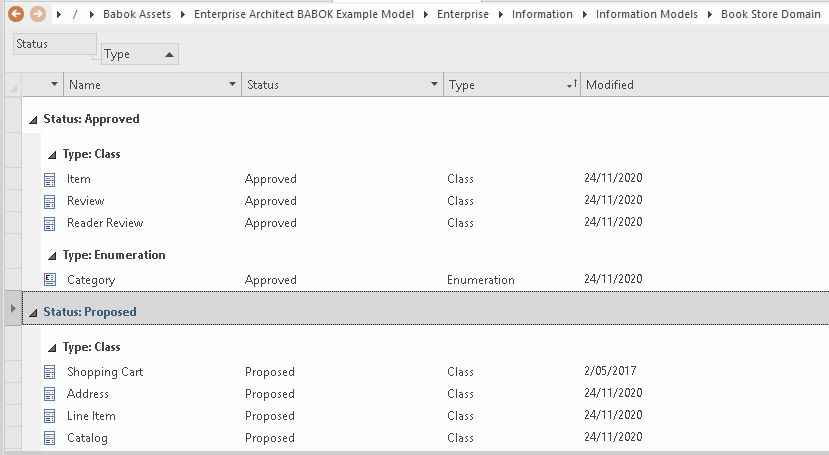
Vue de liste montrant les éléments regroupés par statut et sous-groupés par type.
Matrice
La Matrice de relations est un outil permettant de visualiser les relations entre les éléments dans une vue visuellement attrayante, ressemblant à une matrice ou à une feuille de calcul. Vous pouvez utiliser la matrice pour afficher la relation entre deux éléments quelconques ; par exemple - entre les parties prenantes et leurs Exigences , comment les cas d'utilisation sont liés aux Métier de Exigences ou aux Exigences fonctionnelles, comment les capacités sont liées aux pilotes de Métier , ou quels composants implémentent un ensemble d'exigences. La matrice est très attrayante pour les parties prenantes non techniques et peut être incluse dans la documentation et consultée via WebEA , et même enregistrée dans une feuille de calcul. Vous pouvez également créer des relations via la matrice et visualiser quels éléments sont solitaires et n'ont aucune connexion.
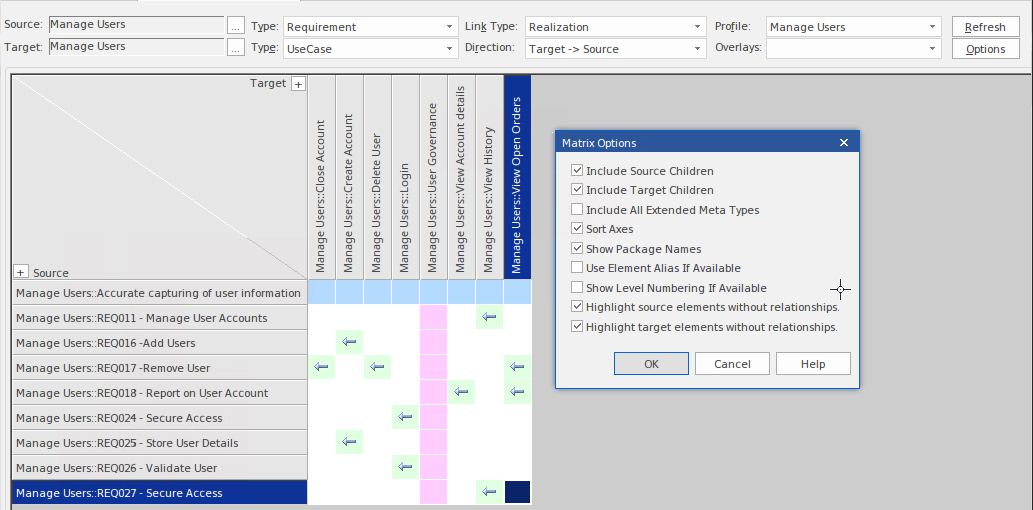
Matrice de relations montrant les éléments « isolés » (pas de connexions - carrés verts et roses) et les options.
Gestionnaire de Spécification
Nous avons examiné le Gestionnaire de Spécification dans la rubrique d'aide Ajouter du contenu de Modèle , et vous saurez qu'il peut être utilisé à la fois pour créer et afficher des éléments dans le modèle. Il est particulièrement utile lorsqu'un membre de l'équipe n'est pas familier avec les diagrammes et est peut-être même un peu intimidé par les langages de modélisation tels que UML ou ArchiMate et veut simplement lire des choses en anglais simple dans un traitement de texte ou une feuille de calcul familier.
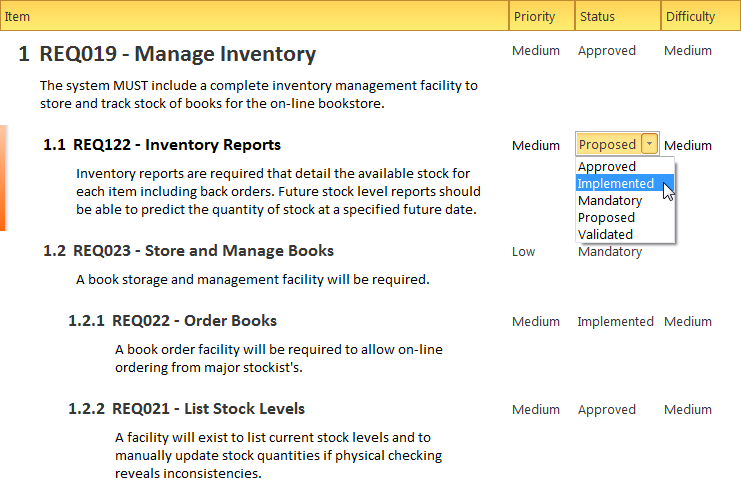
Gestionnaire de Spécification montrant les exigences et les propriétés modifiables.
Traçabilité
La fenêtre Traçabilité sera votre amie et vous aidera à garder une trace de la manière dont les éléments de votre modèle sont connectés. Il vous donne une vue hiérarchique des connexions d'éléments et vous permet d'interroger et de visualiser la traçabilité lorsque vous parcourez les éléments du modèle, y compris à l'aide de diagrammes et de la fenêtre Navigateur . Vos collègues peuvent entrer des relations avec les éléments que vous avez créés, qui apparaîtront dans la fenêtre Traçabilité lorsque vous sélectionnerez l'élément. L'outil est particulièrement utile car un modélisateur choisira souvent de masquer les relations du diagramme dans des circonstances particulières, mais en sélectionnant un élément dans le diagramme et en affichant ses connexions dans la fenêtre Traçabilité, toutes ses relations seront affichées.
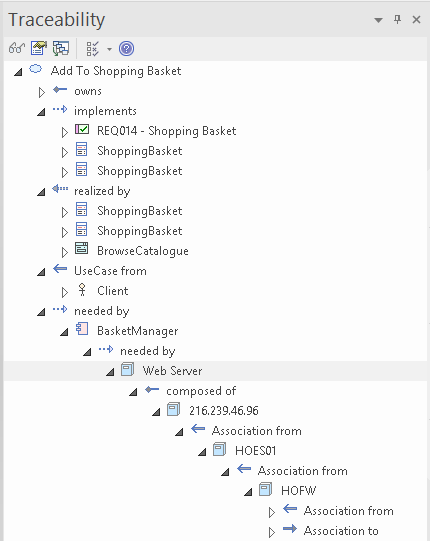
Fenêtre de traçabilité montrant la hiérarchie des éléments et leurs connexions.
Tableaux et graphiques
À l'aide des diagrammes de tableau de bord , vous pouvez créer des diagrammes et des graphiques de haute qualité qui affichent les informations du référentiel de manière visuellement convaincante, telles que le rapport d'une priorité d'exigence telle que le statut dans un graphique à secteurs ou l'allocation des tâches dans un graphique de série chronologique. Il existe une page Boîte à outils de tableaux et de graphiques préconfigurés, mais vous êtes libre de créer et d'enregistrer n'importe quel nombre de tableaux, en vous procurant des données de n'importe où dans le référentiel. Les diagrammes et les graphiques fournissent des informations récapitulatives précieuses qui vous aident à gérer tous les aspects du référentiel, y compris les propriétés telles que l'état et l'allocation des ressources.
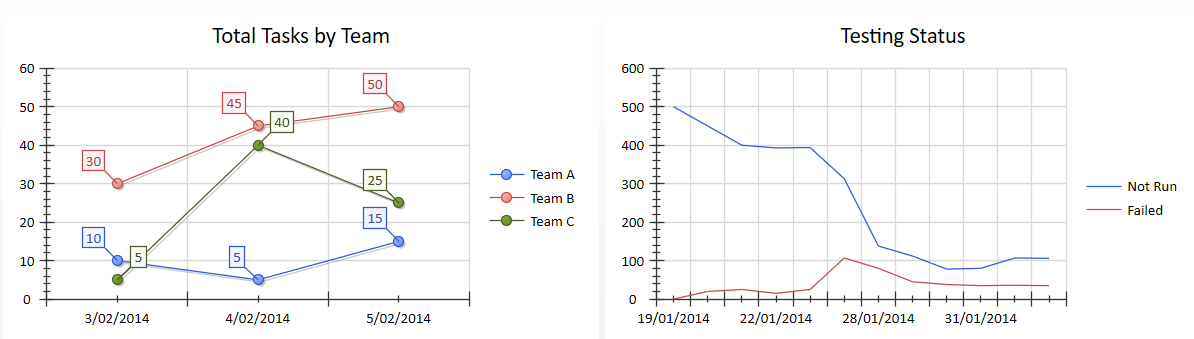
Graphiques montrant les tâches de l'équipe et l'état des tests.